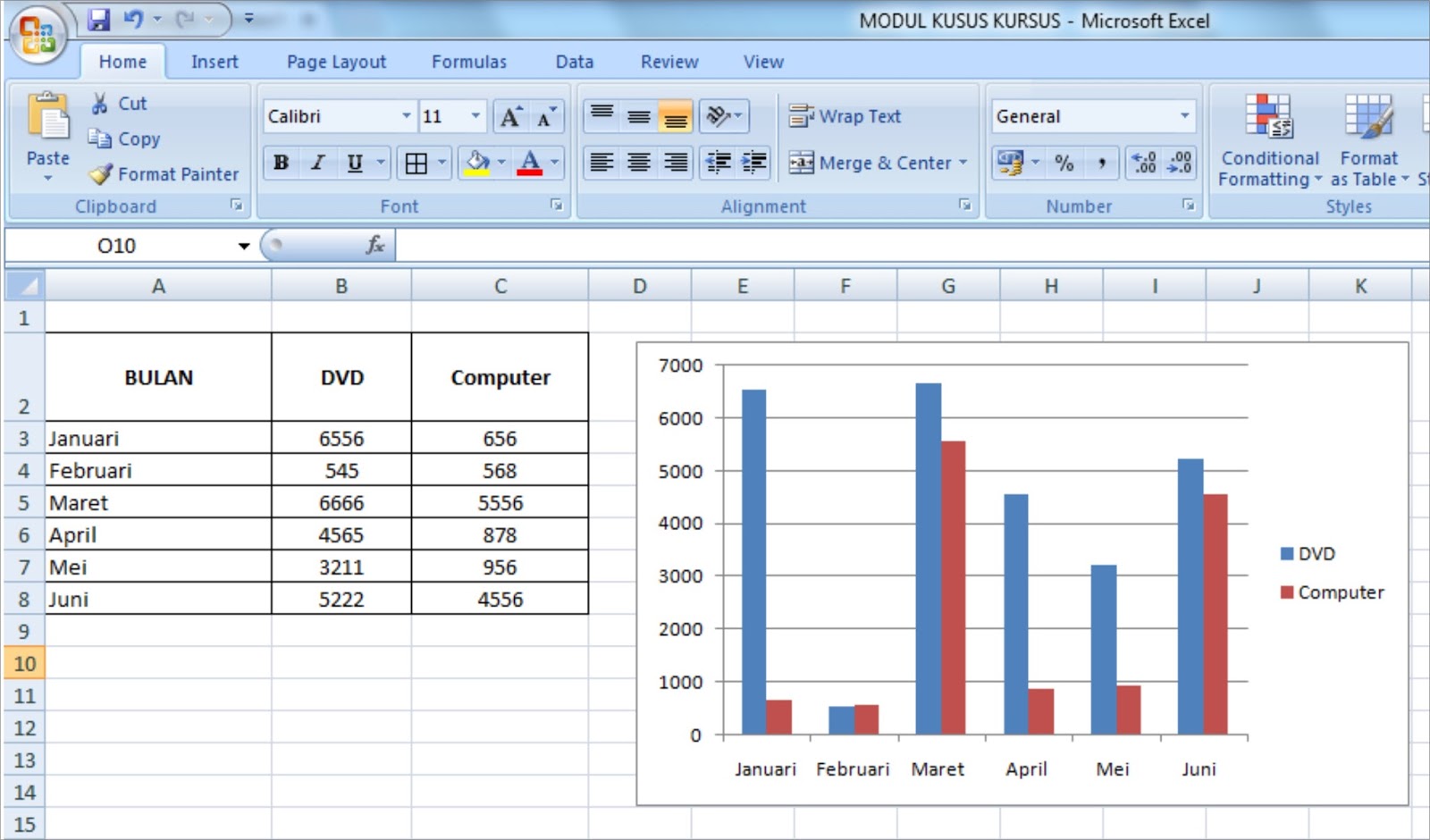Excel merupakan salah satu aplikasi produktivitas yang paling banyak digunakan oleh orang-orang di seluruh dunia. Aplikasi ini memiliki banyak fitur yang bisa membantu meringankan pekerjaan seperti mengelola data, membuat tabel, grafik atau bahkan membuat diagram. Namun, banyak orang masih merasa kesulitan ketika harus membuat tabel dan grafik di Excel. Oleh karena itu, artikel ini akan membahas cara membuat tabel, grafik dan diagram di Excel secara lebih mudah dan sederhana.
Cara Membuat Tabel di Excel
Tabel merupakan elemen data yang sangat penting pada Excel. Ada beberapa cara untuk membuat tabel di Excel, dijelaskan sebagai berikut:
1. Membuat tabel secara manual
Langkah-langkahnya adalah sebagai berikut:
- Buka aplikasi Excel dan pilih sheet pada workbook yang ingin diisi dengan tabel
- Pilih sejumlah sel yang diinginkan untuk diisi dengan tabel
- Klik tab Insert pada toolbar Excel dan pilih tabel
- Pilih jenis tabel yang diinginkan dan klik OK
- Isi tabel dengan data yang diinginkan
Setiap sel pada tabel dapat diisi dengan data numerik ataupun teks. Hasilnya akan terlihat seperti gambar di bawah ini:
2. Menggunakan fitur Excel Table
Fitur Excel Table adalah salah satu fitur yang sangat berguna ketika membuat tabel. Fitur ini dapat membuat tabel yang lebih terstruktur dan memudahkan pengelolaan data. Berikut cara menggunakan fitur Excel Table:
- Pilih sel yang diinginkan untuk diisi dengan tabel
- Klik tab Insert pada toolbar Excel dan pilih tabel
- Pilih jenis tabel yang diinginkan dan centang pilihan ‘My table has headers’
- Isi tabel dengan data yang diinginkan
Hasilnya akan terlihat seperti gambar di bawah ini:
Cara Membuat Grafik di Excel
Grafik merupakan elemen visual yang sangat penting ketika membuat laporan atau presentasi. Excel memiliki banyak jenis grafik yang dapat digunakan, seperti bar chart, line chart, dan pie chart. Berikut ini cara membuat grafik di Excel:
1. Membuat grafik dengan data existing
Langkah-langkahnya adalah sebagai berikut:
- Buka aplikasi Excel dan pilih sheet pada workbook yang ingin diisi dengan grafik
- Pilih data yang ingin digunakan untuk membuat grafik
- Klik tab Insert pada toolbar Excel dan pilih jenis grafik yang diinginkan
- Sesuaikan data pada grafik dengan kebutuhan
Hasilnya akan terlihat seperti gambar di bawah ini:
2. Membuat grafik dengan Wizard Chart
Wizard Chart adalah pengaturan yang dapat membantu Anda membuat grafik dengan cepat dan mudah. Berikut ini cara menggunakan Wizard Chart:
- Pilih data yang ingin digunakan untuk membuat grafik
- Klik tab Insert pada toolbar Excel dan pilih jenis grafik yang diinginkan
- Pilih Wizard Chart pada kolom yang muncul
- Isi data yang dibutuhkan pada kolom yang muncul dan pilih jenis grafik yang diinginkan
- Klik OK
Hasilnya akan terlihat seperti gambar di bawah ini:
Cara Membuat Diagram di Excel
Diagram adalah salah satu cara untuk menyajikan data yang kompleks dalam bentuk yang lebih sederhana. Berikut ini cara membuat diagram di Excel:
1. Membuat diagram circular
Langkah-langkahnya adalah sebagai berikut:
- Pilih data yang ingin digunakan untuk membuat diagram
- Klik tab Insert pada toolbar Excel dan pilih jenis diagram circular
- Pilih jenis diagram circular yang diinginkan
- Isi data yang dibutuhkan pada kolom yang muncul
- Klik OK
Hasilnya akan terlihat seperti gambar di bawah ini:
2. Membuat diagram garis
Langkah-langkahnya adalah sebagai berikut:
- Pilih data yang ingin digunakan untuk membuat diagram
- Klik tab Insert pada toolbar Excel dan pilih jenis diagram garis
- Pilih jenis diagram garis yang diinginkan
- Isi data yang dibutuhkan pada kolom yang muncul
- Klik OK
Hasilnya akan terlihat seperti gambar di bawah ini:
FAQ
1. Bagaimana cara membuat grafik pada Excel?
Anda dapat membuat grafik pada Excel dengan beberapa cara. Pertama, Anda dapat membuat grafik dengan data existing, yaitu dengan memilih data yang ingin digunakan untuk membuat grafik kemudian memilih jenis grafik yang diinginkan pada tab Insert. Kedua, Anda dapat menggunakan Wizard Chart, yaitu pengaturan yang dapat membantu Anda membuat grafik dengan cepat dan mudah dengan mengikuti beberapa langkah yang diberikan.
2. Apa manfaat dari membuat tabel, grafik, dan diagram di Excel?
Membuat tabel, grafik, dan diagram di Excel dapat membantu mengelola data dengan lebih efektif dan efisien. Secara visual, menciptakan tabel, grafik, dan diagram dapat membantu Anda dengan mudah membandingkan dan menganalisis data. Hal ini juga dapat membantu Anda untuk membuat presentasi yang lebih menarik.